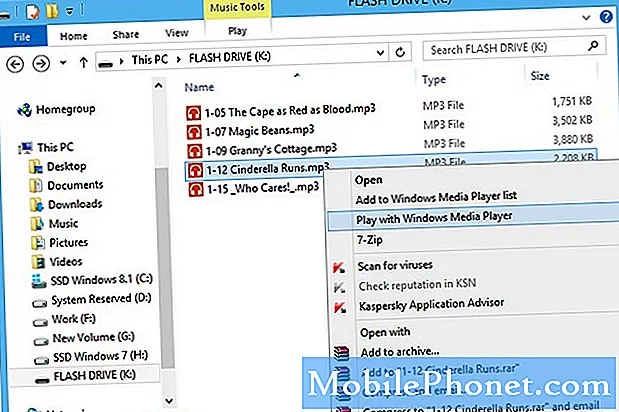
NộI Dung
- Các bước để sao chép các tập tin nhạc vào thiết bị Samsung của bạn
- Bài đọc đề xuất:
- Nhận trợ giúp từ chúng tôi
Mặc dù nghe nhạc trên thiết bị Samsung của bạn trong khi sử dụng ứng dụng phát trực tuyến như Pandora hoặc Spotify thuận tiện hơn, bạn vẫn có thể sao chép các tệp nhạc từ PC và nghe các bài hát yêu thích của mình ngay cả khi không có kết nối Internet. Hướng dẫn ngắn này sẽ chỉ cho bạn cách bạn có thể dễ dàng sao chép nhạc của mình từ PC.
Các bước để sao chép các tập tin nhạc vào thiết bị Samsung của bạn
Thời gian cần thiết: 5 phút.
Để di chuyển các tệp nhạc từ PC sang điện thoại hoặc máy tính bảng Samsung, bạn sẽ cần có cáp USB. Khi bạn đã xử lý xong, hãy làm theo các bước bên dưới để bắt đầu chuyển tệp.
- Kết nối thiết bị Samsung với PC của bạn.
Nếu có thể, chỉ sử dụng cáp USB đi kèm với điện thoại của bạn. Nếu bạn không thể sử dụng cáp gốc, hãy đảm bảo rằng bạn sử dụng cáp hỗ trợ kết nối MTP.
 Nếu bạn đã kết nối với PC này trước đó, lời nhắc có thể hoàn toàn không hiển thị.
Nếu bạn đã kết nối với PC này trước đó, lời nhắc có thể hoàn toàn không hiển thị. 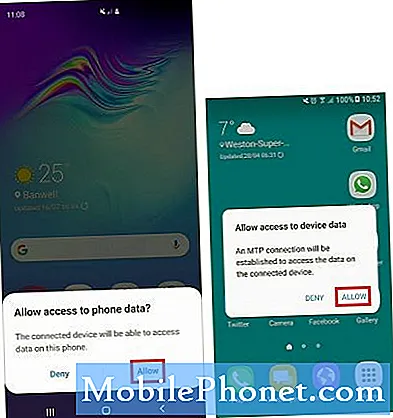
- Truy cập các tùy chọn USB.
Vuốt xuống từ trên cùng để kéo thanh Trạng thái xuống. Tìm kiếm Hệ thống AndroidUSB để truyền tệp và nhấn vào nó.
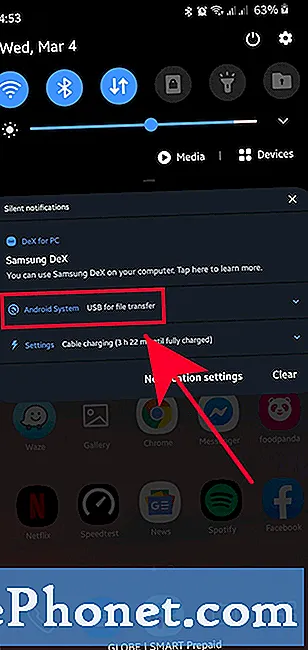
- Chọn Truyền tệp.
Nhấn vào Truyền tệp Dưới Sử dụng USB cho phần.
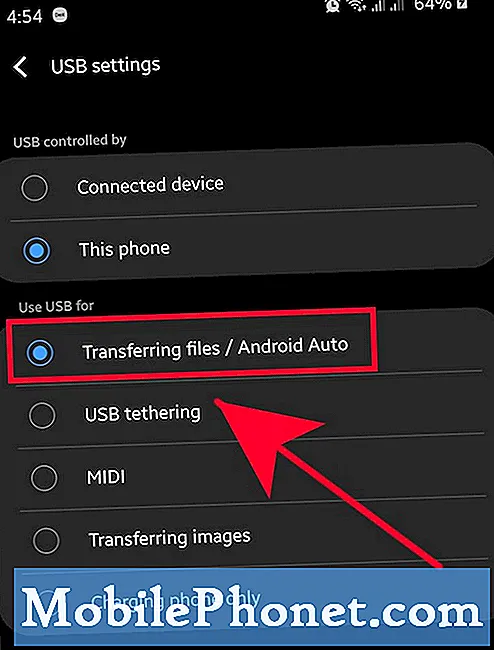
- Truy cập điện thoại của bạn trong PC của bạn.
Mở Chương trình quản lý dữ liệu trong PC và chọn thiết bị của bạn.
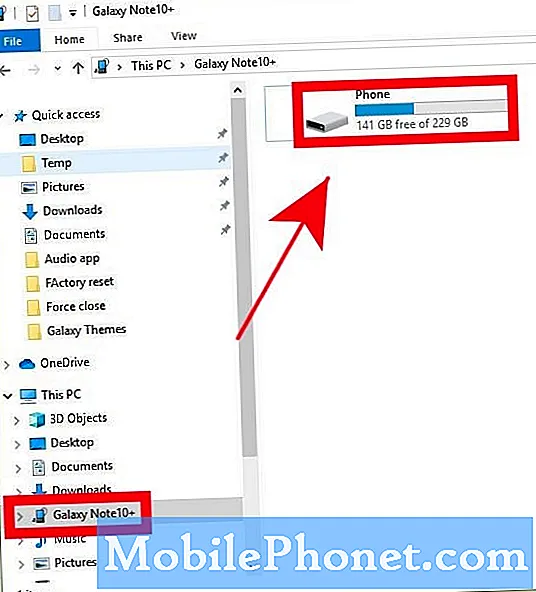
- Bấm vào thư mục Nhạc.
Tìm Thư mục nhạc trong danh sách và mở nó.
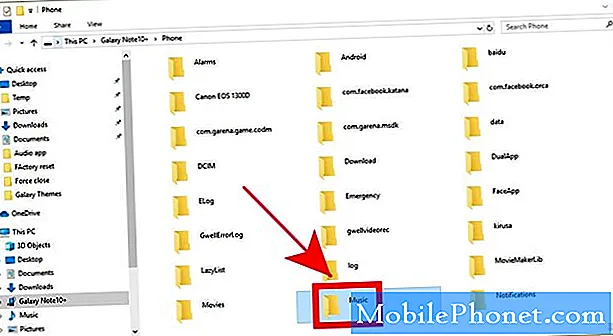
- Sao chép tệp nhạc của bạn vào thiết bị Samsung của bạn.
Kéo và thả hoặc sao chép tệp nhạc từ PC của bạn vào thư mục nhạc. Nếu bạn đang di chuyển một số tệp, quá trình chuyển có thể mất nhiều thời gian hơn để kết thúc.
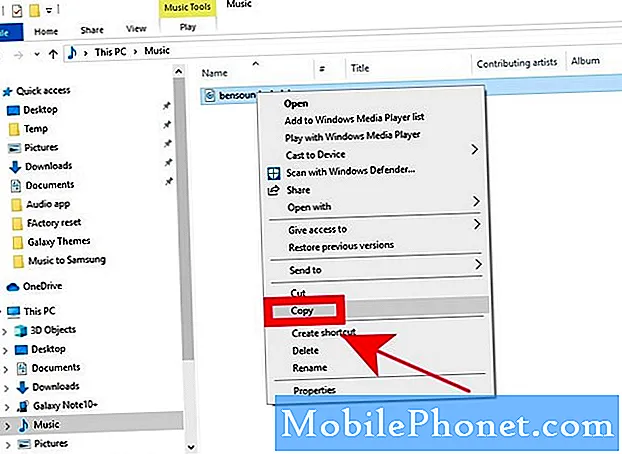
Bài đọc đề xuất:
- Cách sử dụng chủ đề trên thiết bị Samsung Galaxy
- Cách khôi phục cài đặt gốc cho thiết bị Samsung Galaxy (Android 10)
- Cách khắc phục sự cố ứng dụng âm thanh của Samsung sau khi cập nhật Android 10
- Cách buộc thoát ứng dụng trên thiết bị Samsung
Nhận trợ giúp từ chúng tôi
Có vấn đề với điện thoại của bạn? Vui lòng liên hệ với chúng tôi bằng cách sử dụng biểu mẫu này. Chúng tôi sẽ cố gắng giúp đỡ. Chúng tôi cũng tạo video cho những người muốn làm theo hướng dẫn trực quan. Truy cập Kênh Youtube TheDroidGuy của chúng tôi để khắc phục sự cố.


